了解JVisualVM
JVisualVM是一个基于java的综合性能监控和故障排查工具,它用于实时监控和分析 Java 应用程序的运行时性能,包括 CPU 使用率、内存使用情况、线程活动等。JVisualVM 可以帮助开发人员识别和解决性能瓶颈、内存泄漏以及其他运行时问题。
JVisualVM的主要功能
1、实时监控:
- CPU 使用率:显示应用程序的 CPU 消耗情况。
- 内存使用:监控堆内存的使用情况,包括已分配和正在使用的内存。
- 线程活动:查看和分析线程的状态和活动情况。
2、性能分析:
- CPU 采样:分析应用程序的 CPU 使用情况,识别性能瓶颈。
- 内存分析:进行堆转储分析,识别内存泄漏或不合理的内存使用。
3、堆转储分析
- 捕获堆转储并分析对象的分布、引用链等,以识别内存泄漏和性能问题。
4、线程分析:
- 查看线程的状态和堆栈跟踪,帮助诊断线程相关的性能问题。
5、JMX 监控:
- 支持通过 JMX(Java Management Extensions)监控和管理 Java 应用程序。
下载安装
JDK8及之前的版本,可以直接在JDK的bin目录下找到jvisualvm.exe程序,直接运行即可;JDK11之后的版本需要到官网下载安装
下载地址:VisualVM: Home
解压运行即可
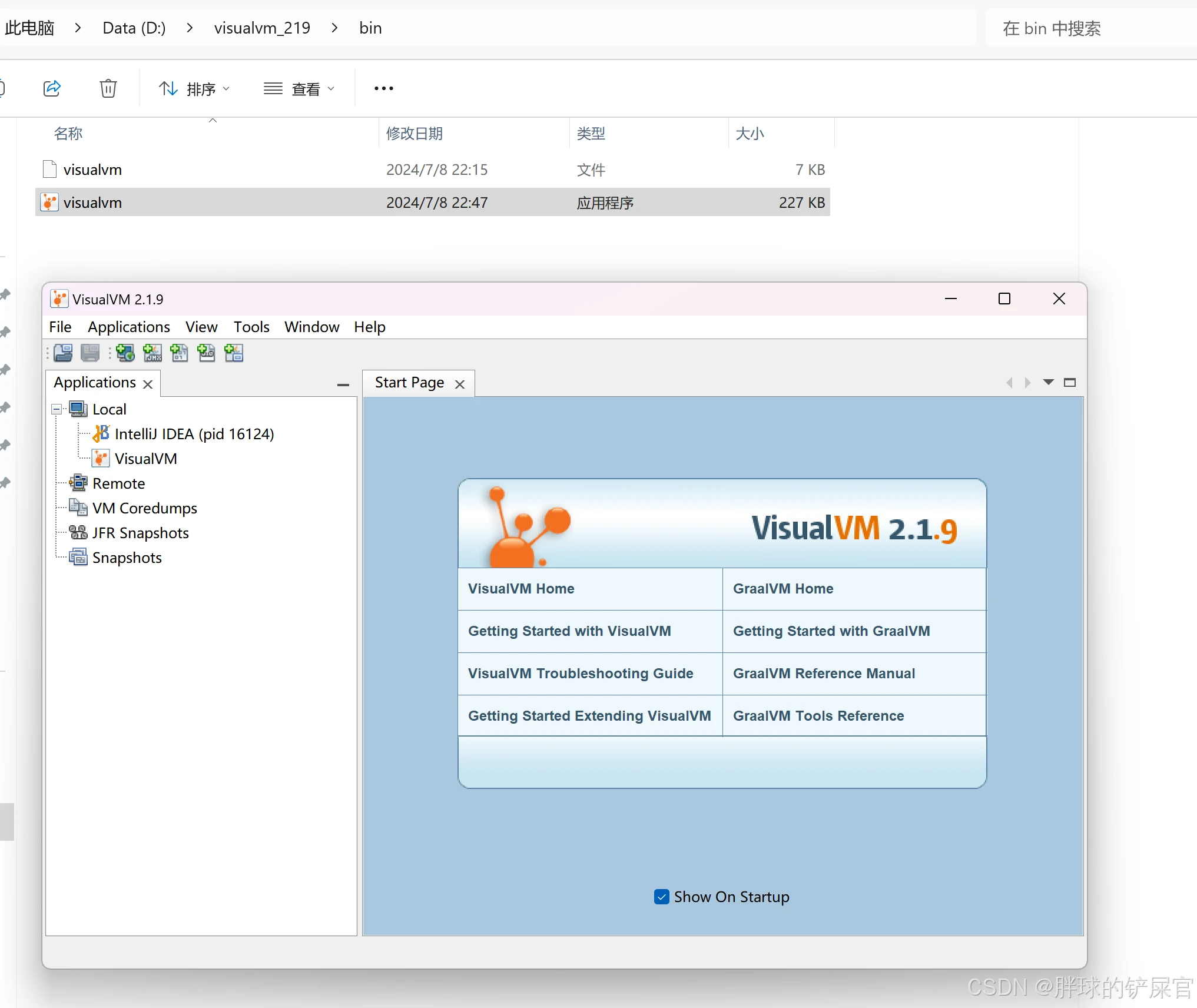
JVisualVM界面功能介绍
在本地IDEA上运行一个JAVA程序,VisualVM就能监控到
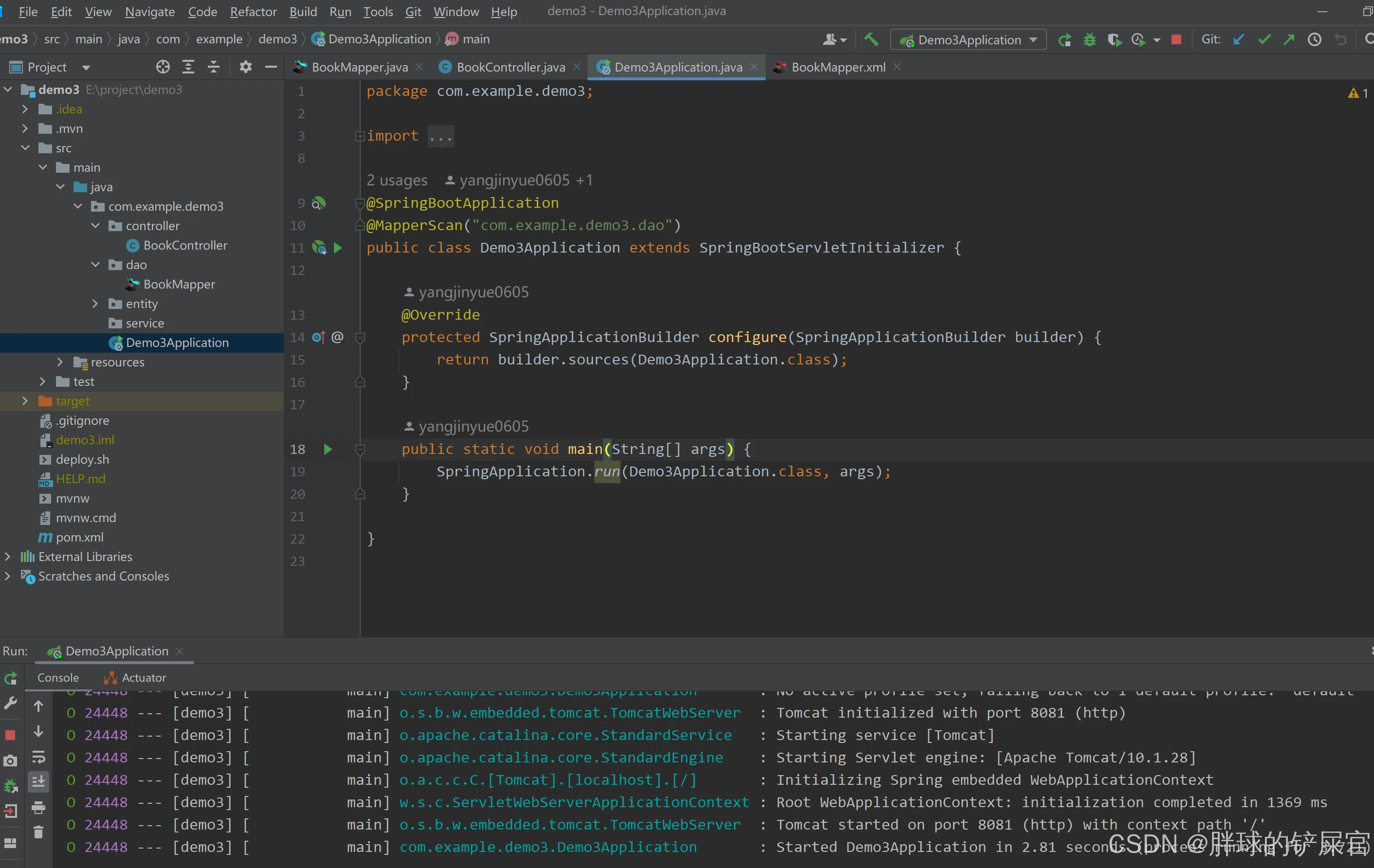
概述页:
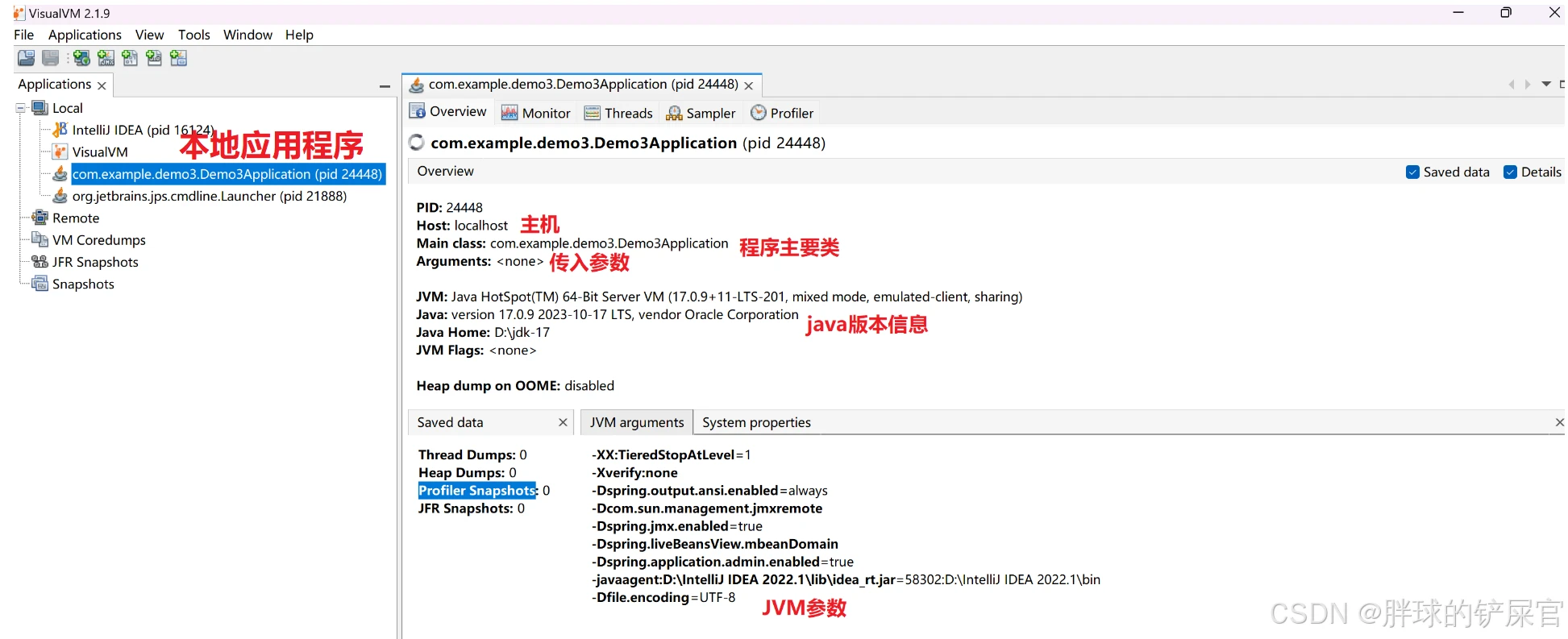
监控页
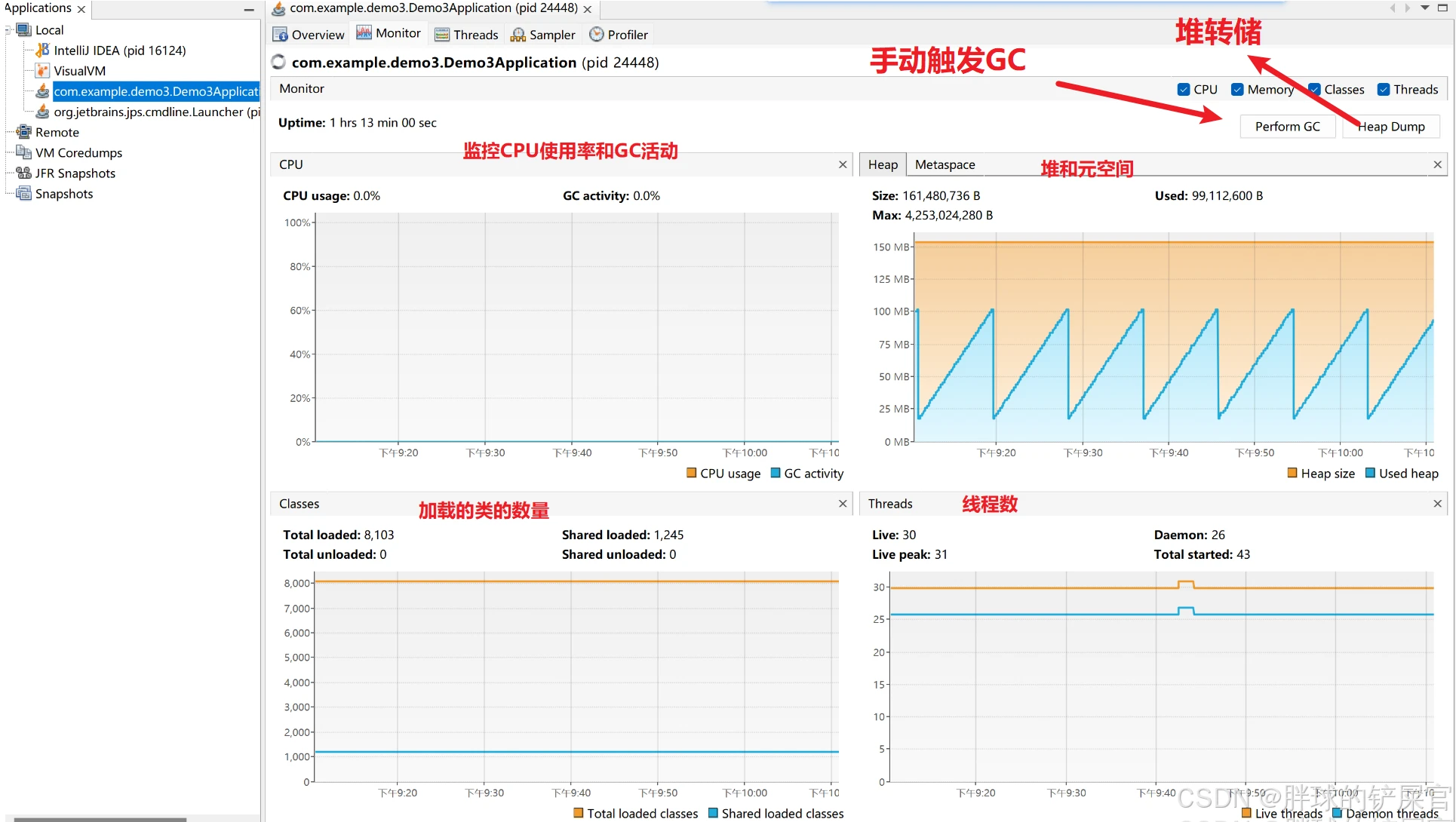
线程页:允许用户实时监视Java应用程序的线程信息,包括线程的状态、执行轨迹等,帮助排查死锁、线程阻塞等问题。
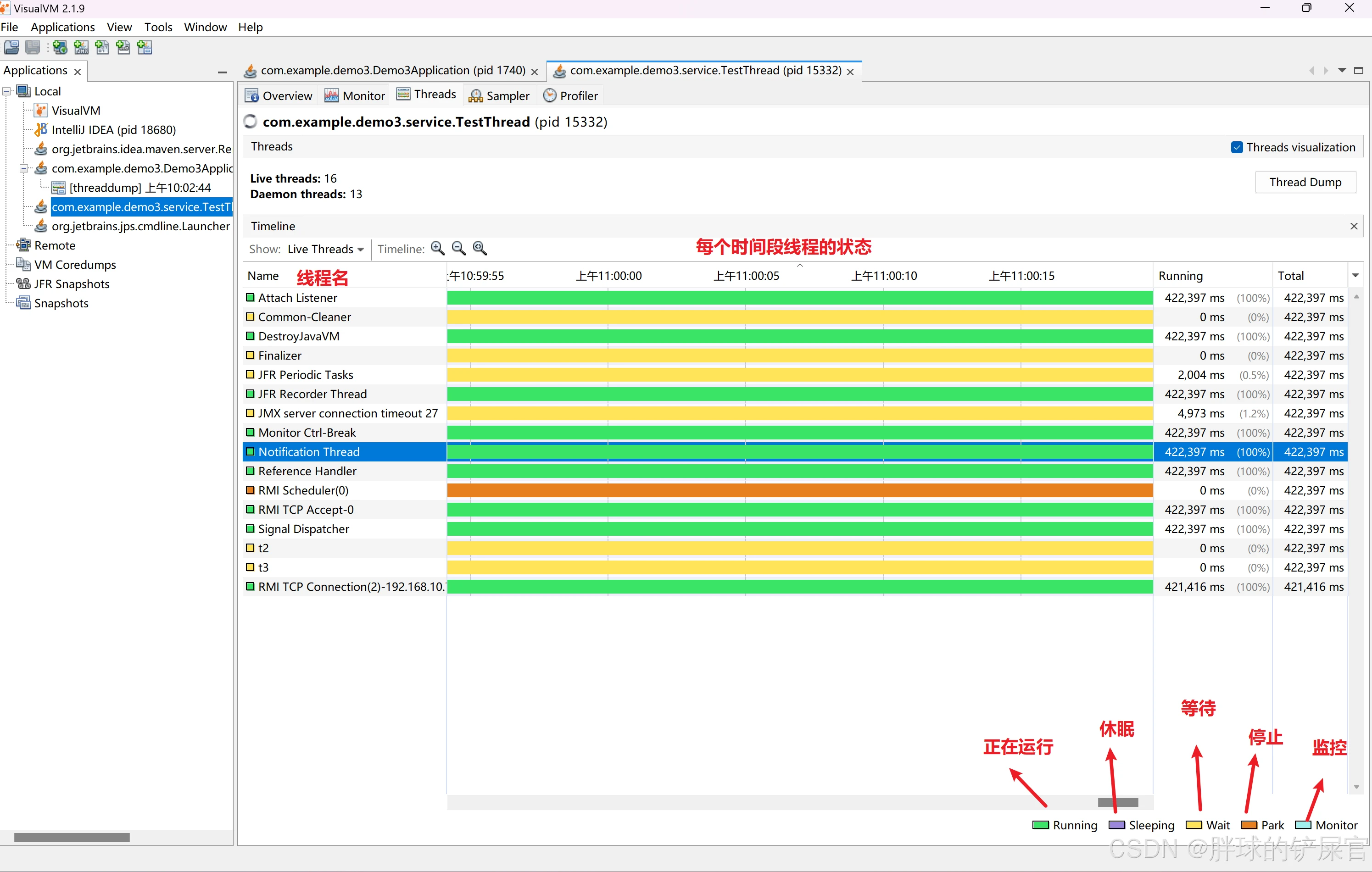
采样器:
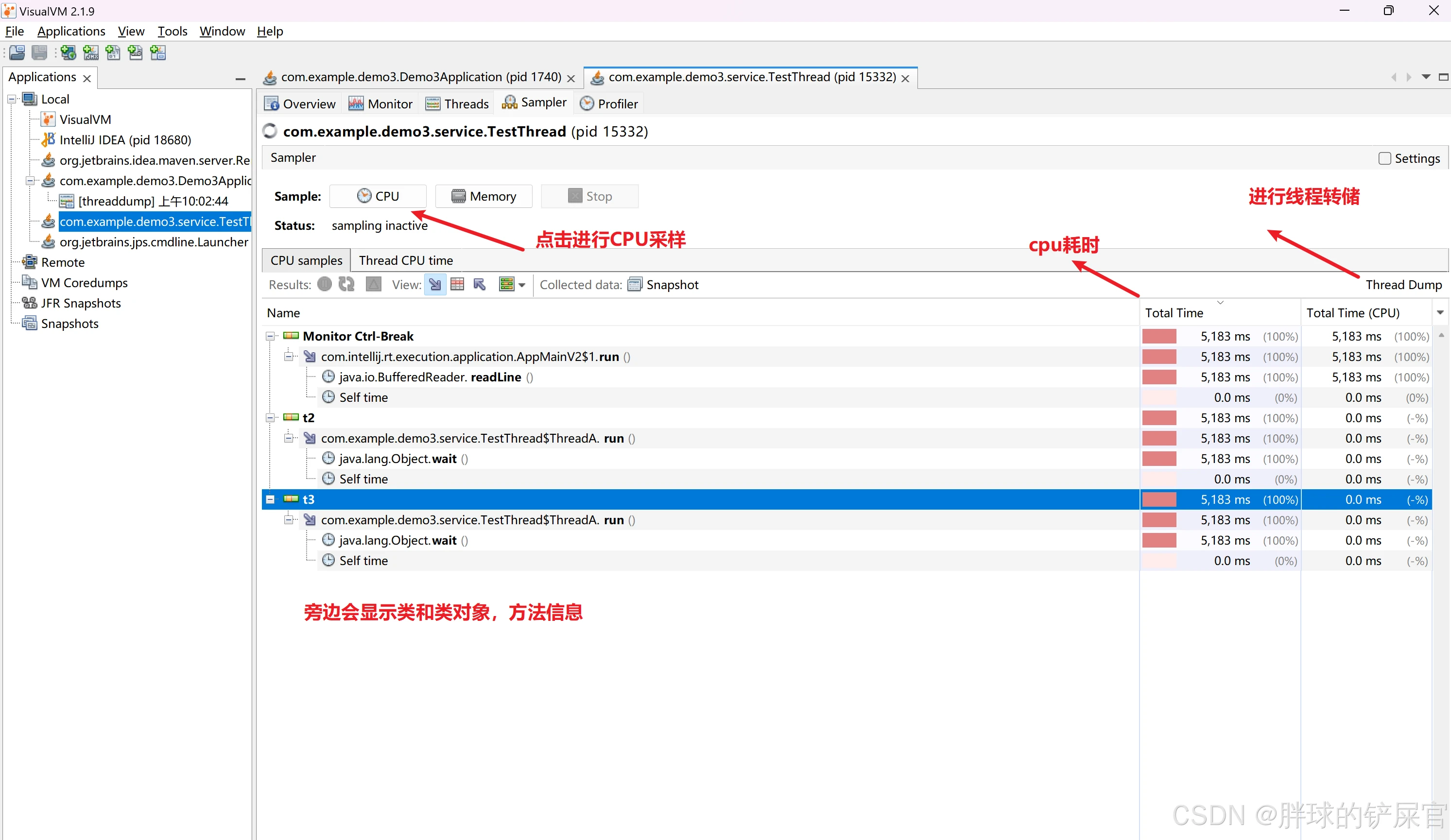
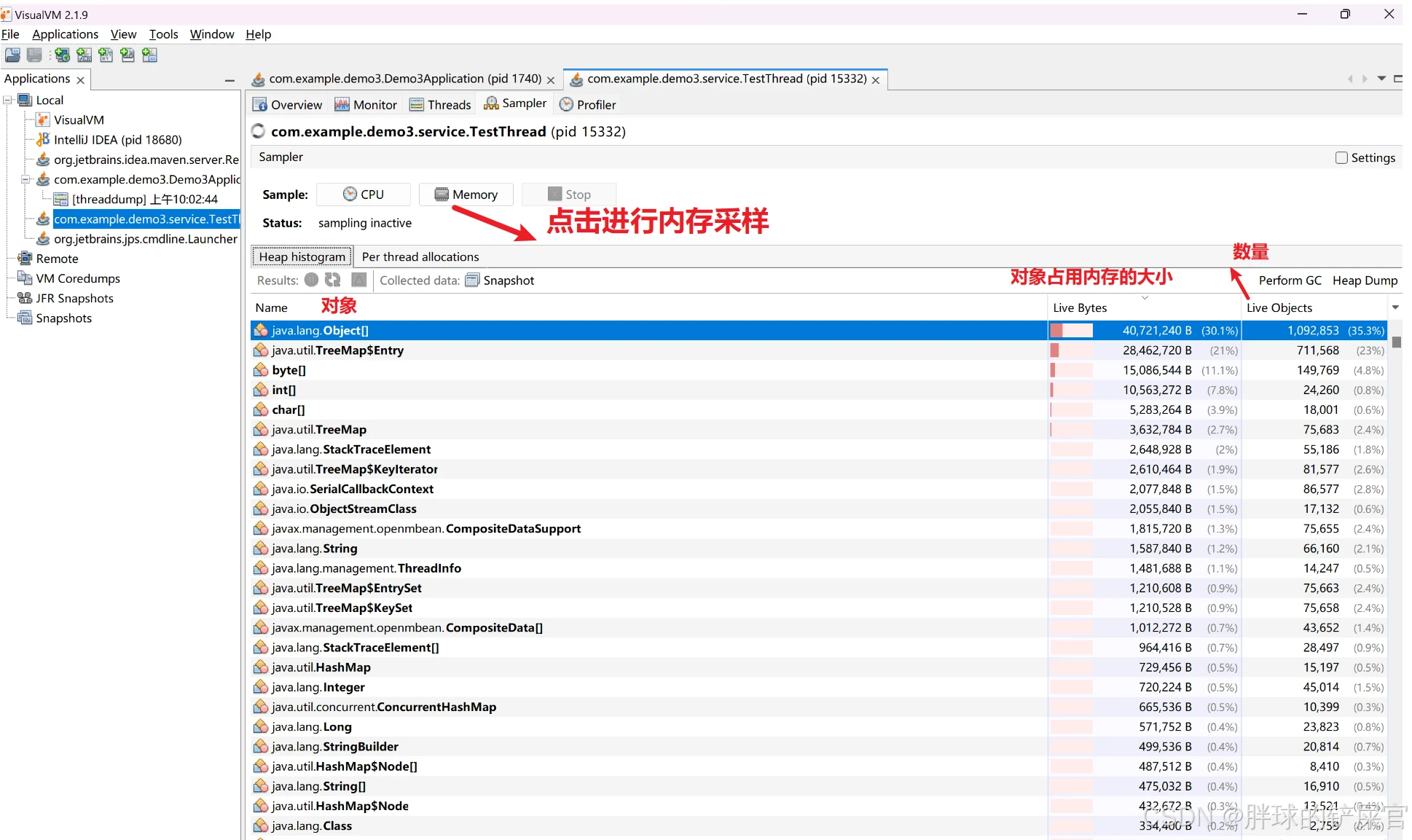
分析器:分析CPU、内存、sql的性能
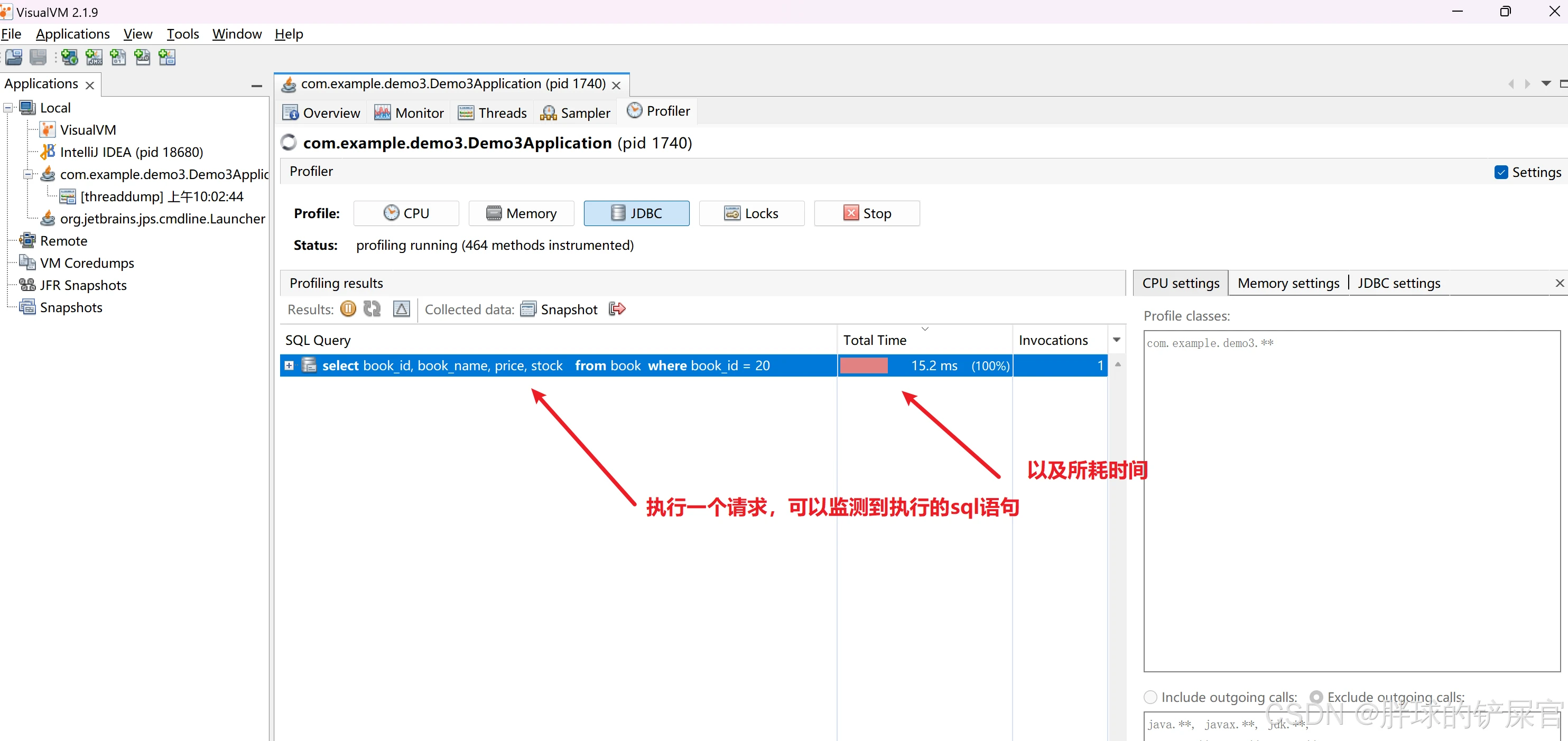
JVisualVM 插件安装
如果以上功能都不能满足对性能问题进行分析,当然我们还可以安装JVisualVM的插件来进行分析,比如Visual GC,可以看到垃圾回收的年轻代、老年代的内存变化以及GC的频率,GC的时间等
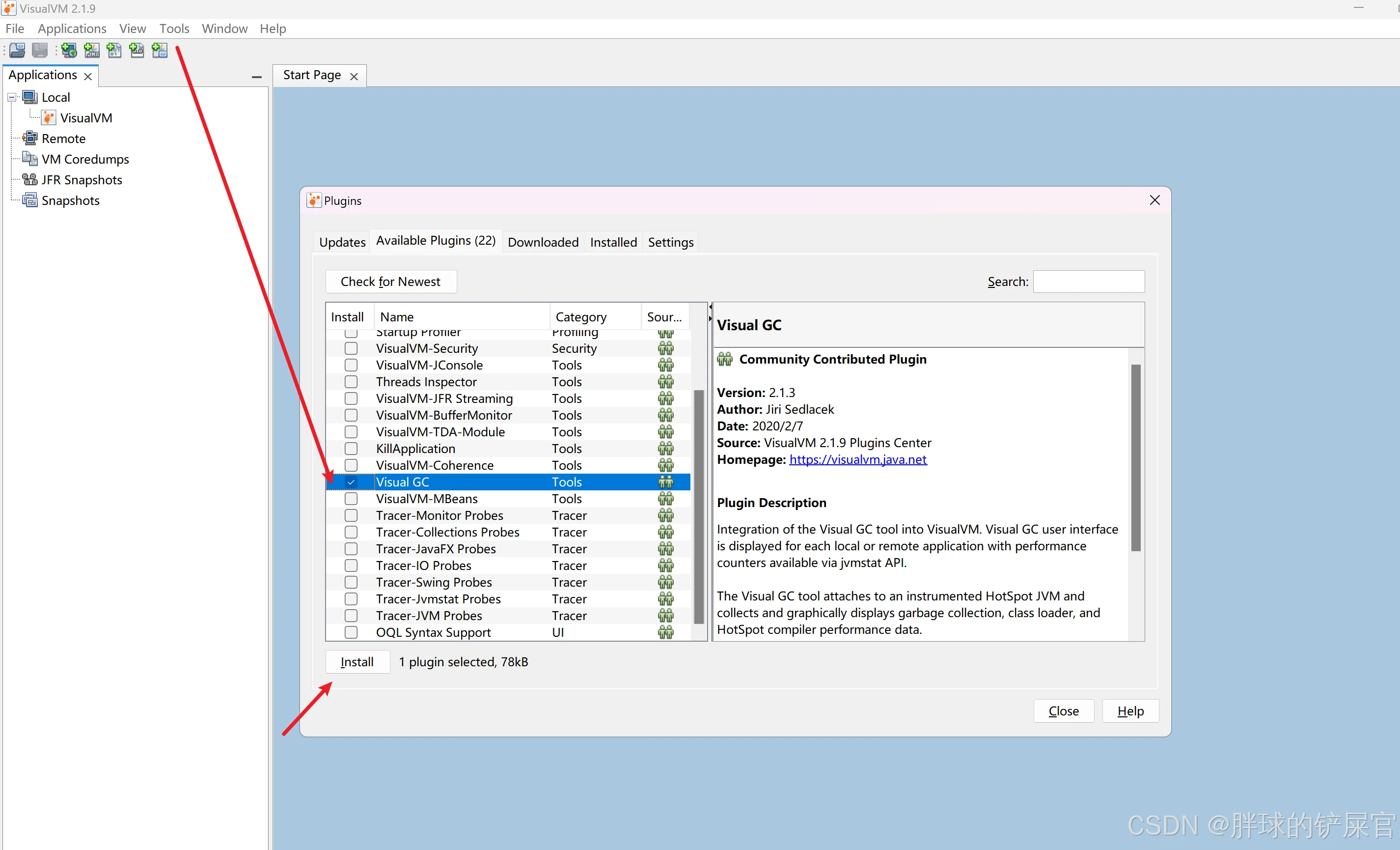
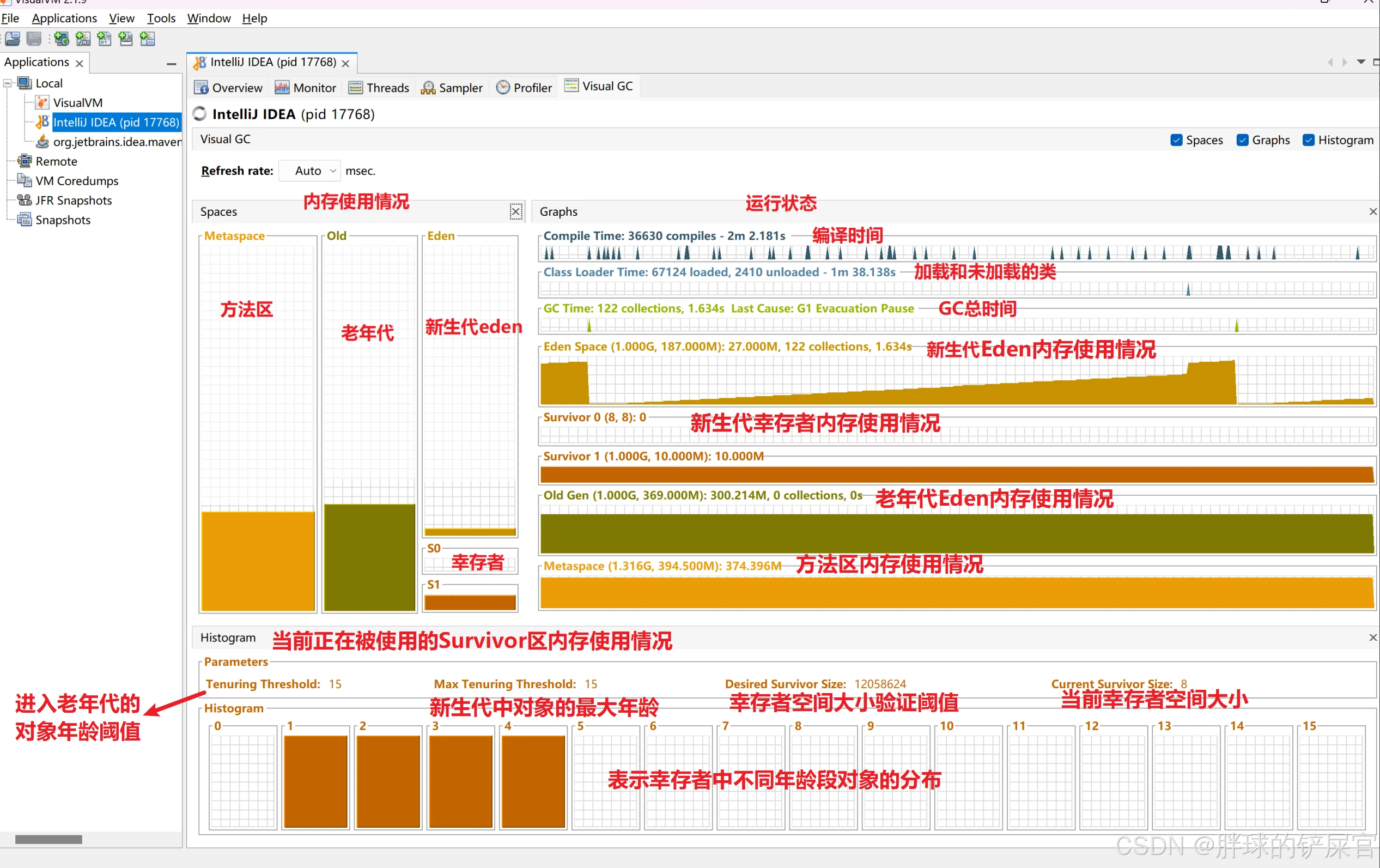
JVisualVM 远程连接
以阿里云服务器为例
方式一:JMX
1、到maven仓库下载jmx依赖
地址:
放到 tomcat/lib目录下
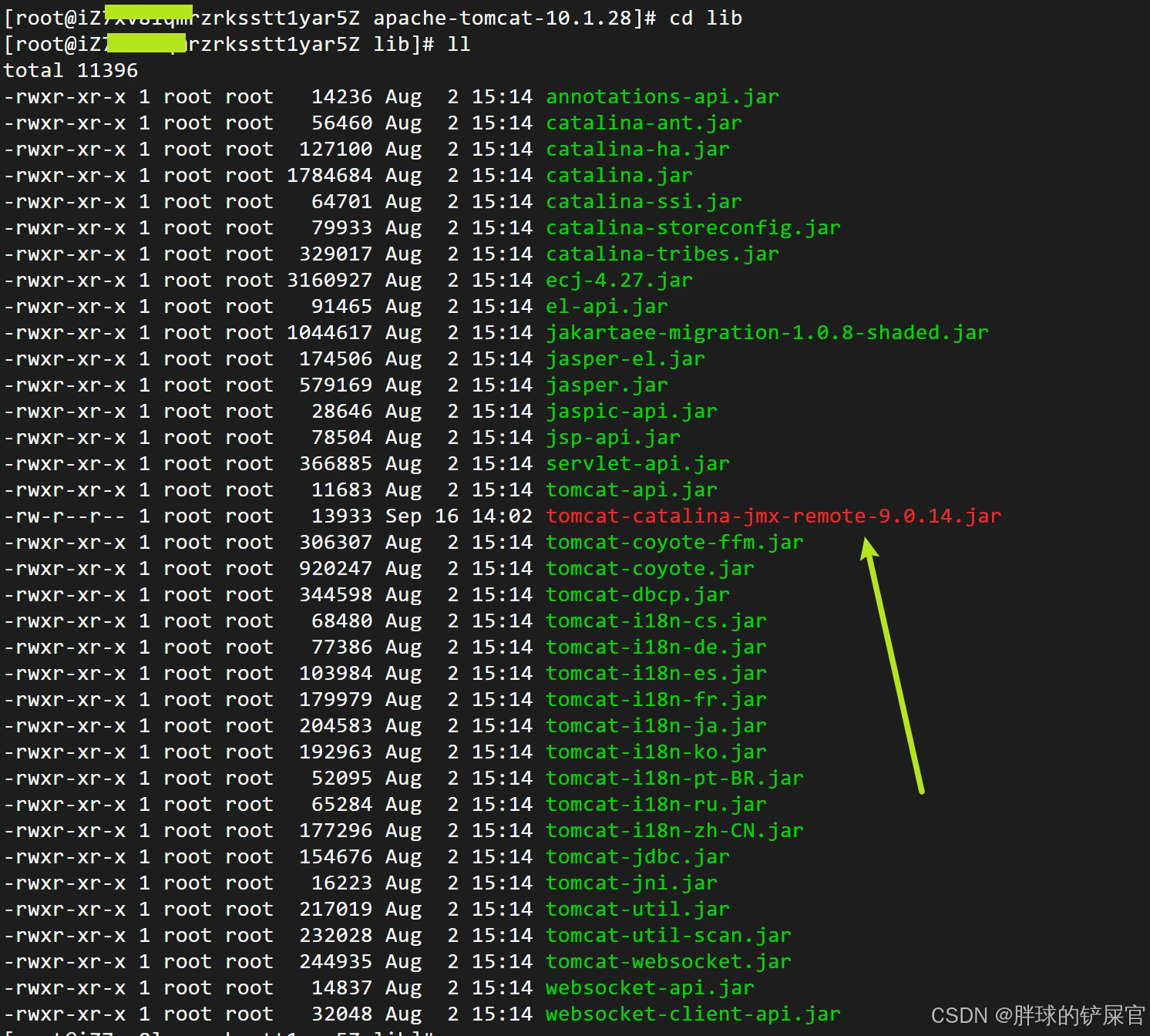
2、在tomcat/bin catalina.sh文件中添加如下配置

3、进入tomcat的conf目录,修改server.xml文件,添加如下的监听配置
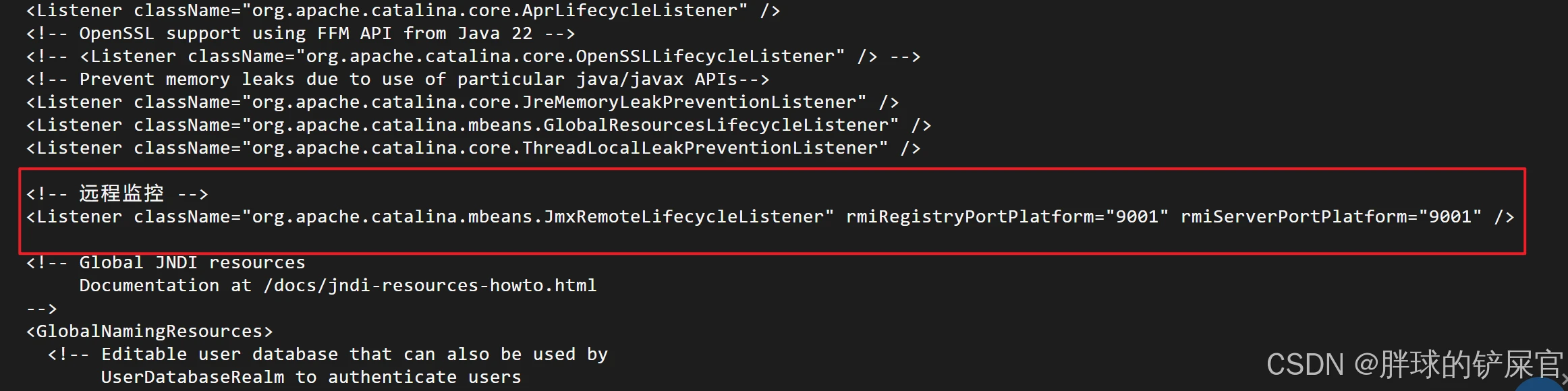
4、阿里云安全组添加9001端口
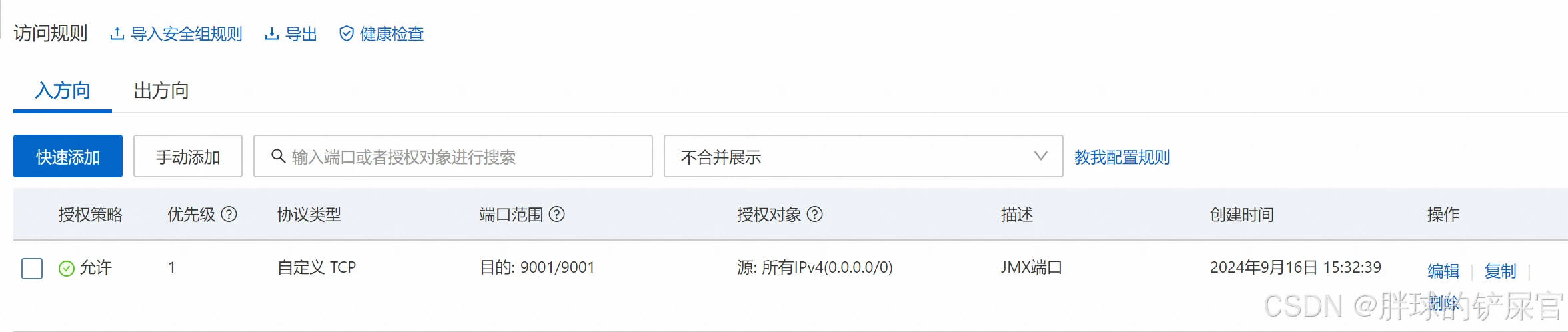
5、重启tomcat
6、VisualVM客户端添加远程连接

右键,Add JMX Connection
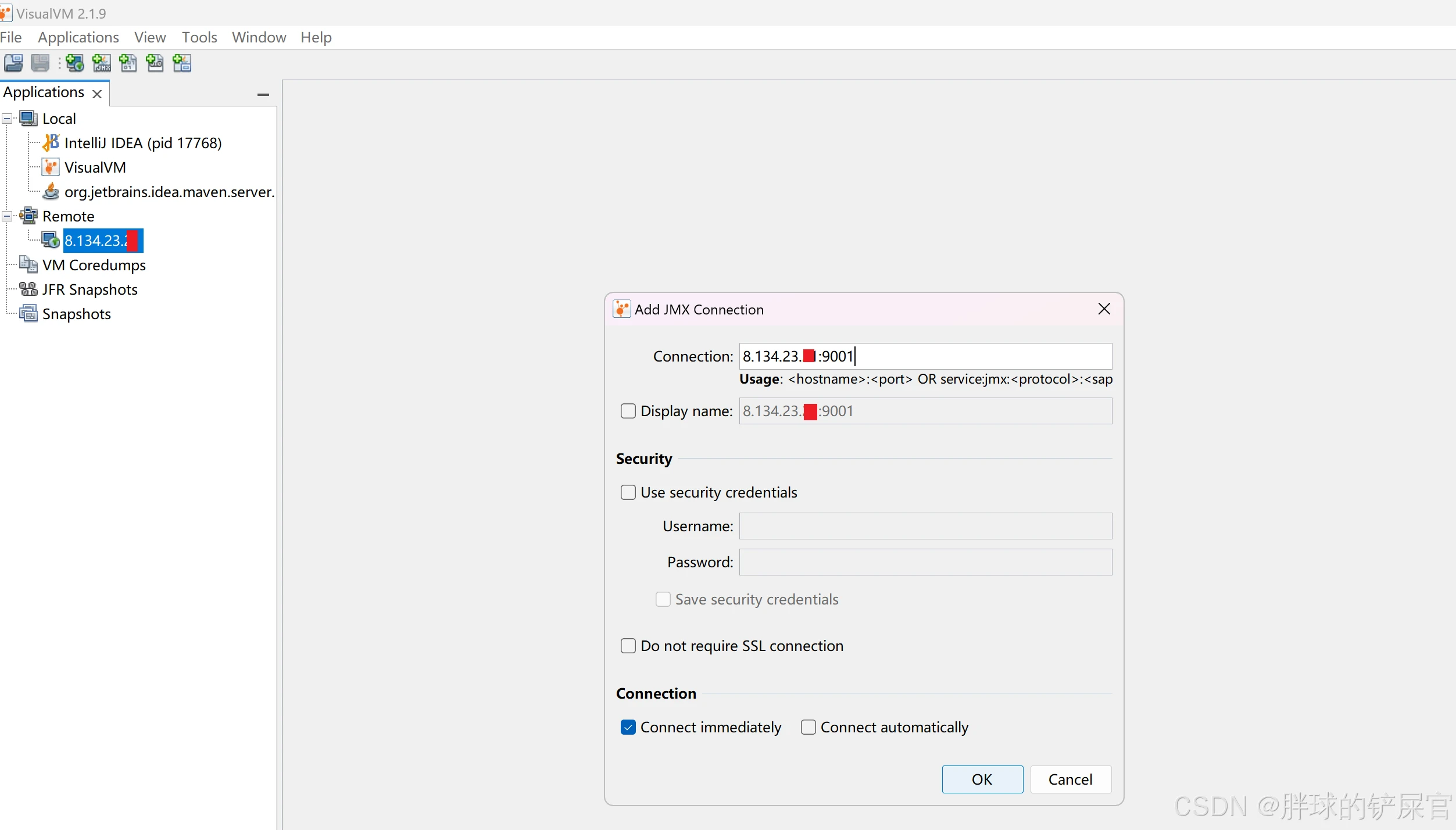
至此,我们就成功连上啦
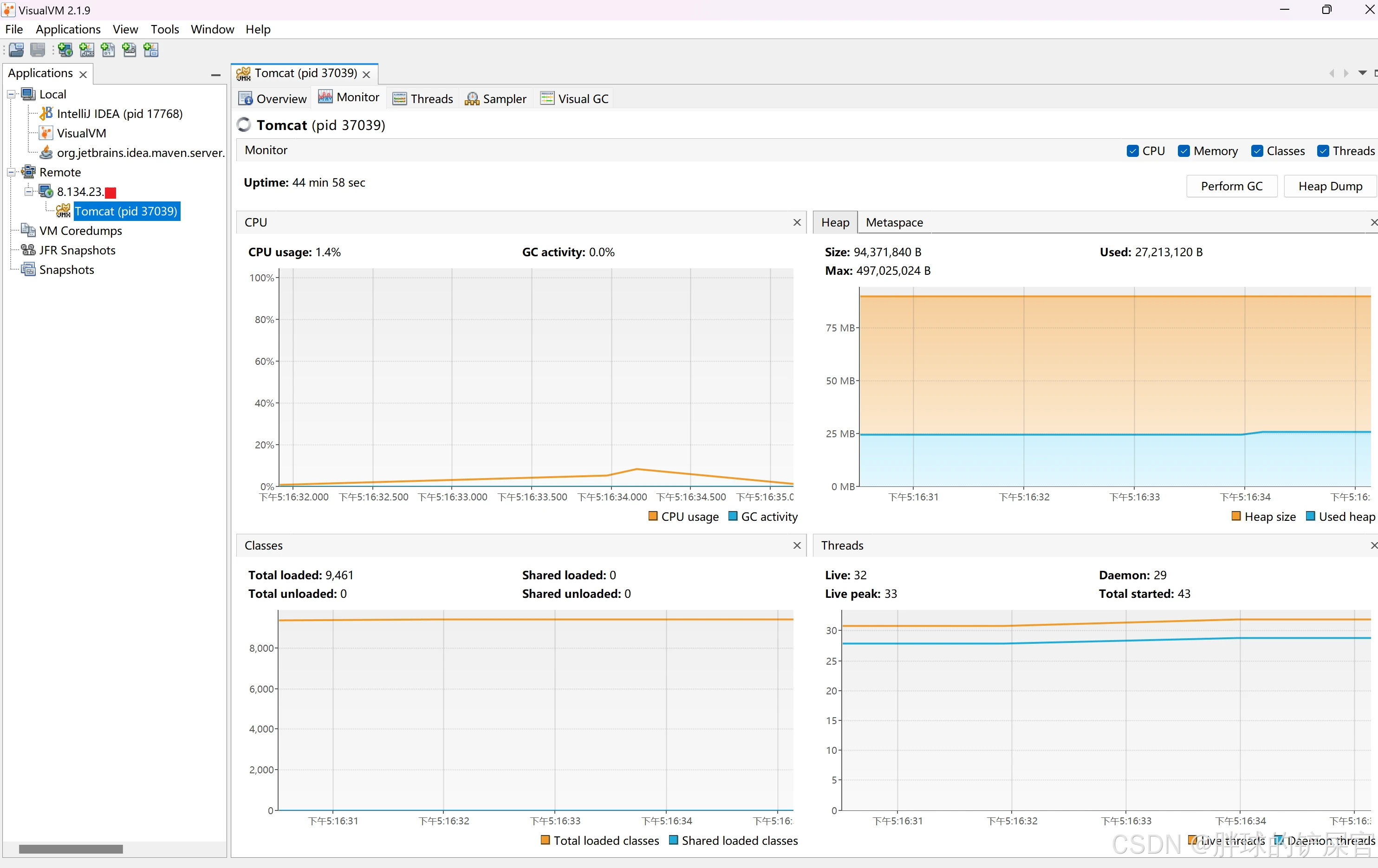
PS:如果想监控一个java程序,我们可以直接在启动命令上加jmx监控参数,参考如下:
方式二:jstatd
1、配置jstatd.policy,进入到jdk的安装配置目录/usr/local/java/jdk-17.0.12/conf/security

2、编辑java.policy,加入下面的配置
配置所在位置截图:
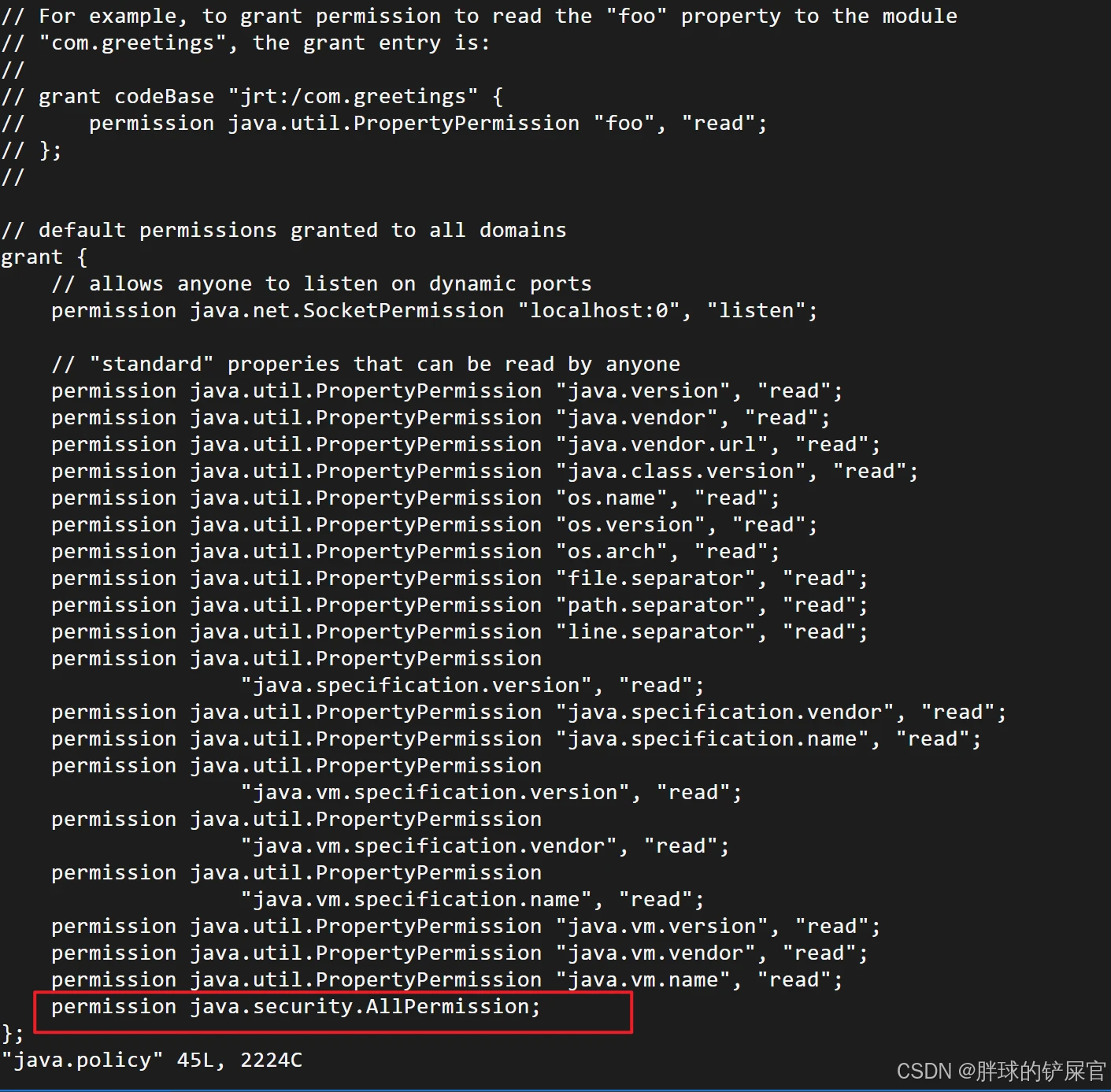
3、进入jstatd所在的目录/usr/local/java/jdk-17.0.12/bin,启动jstatd,命令如下,远程主机ip换成自己的
4、查看jstatd端口
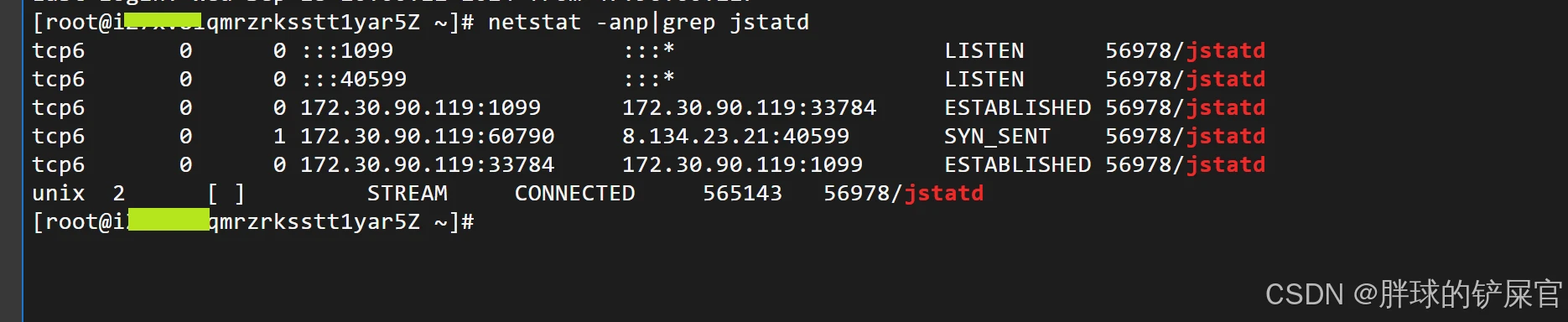
5、安全组开放jstatd端口

6、Add jstatd Connection
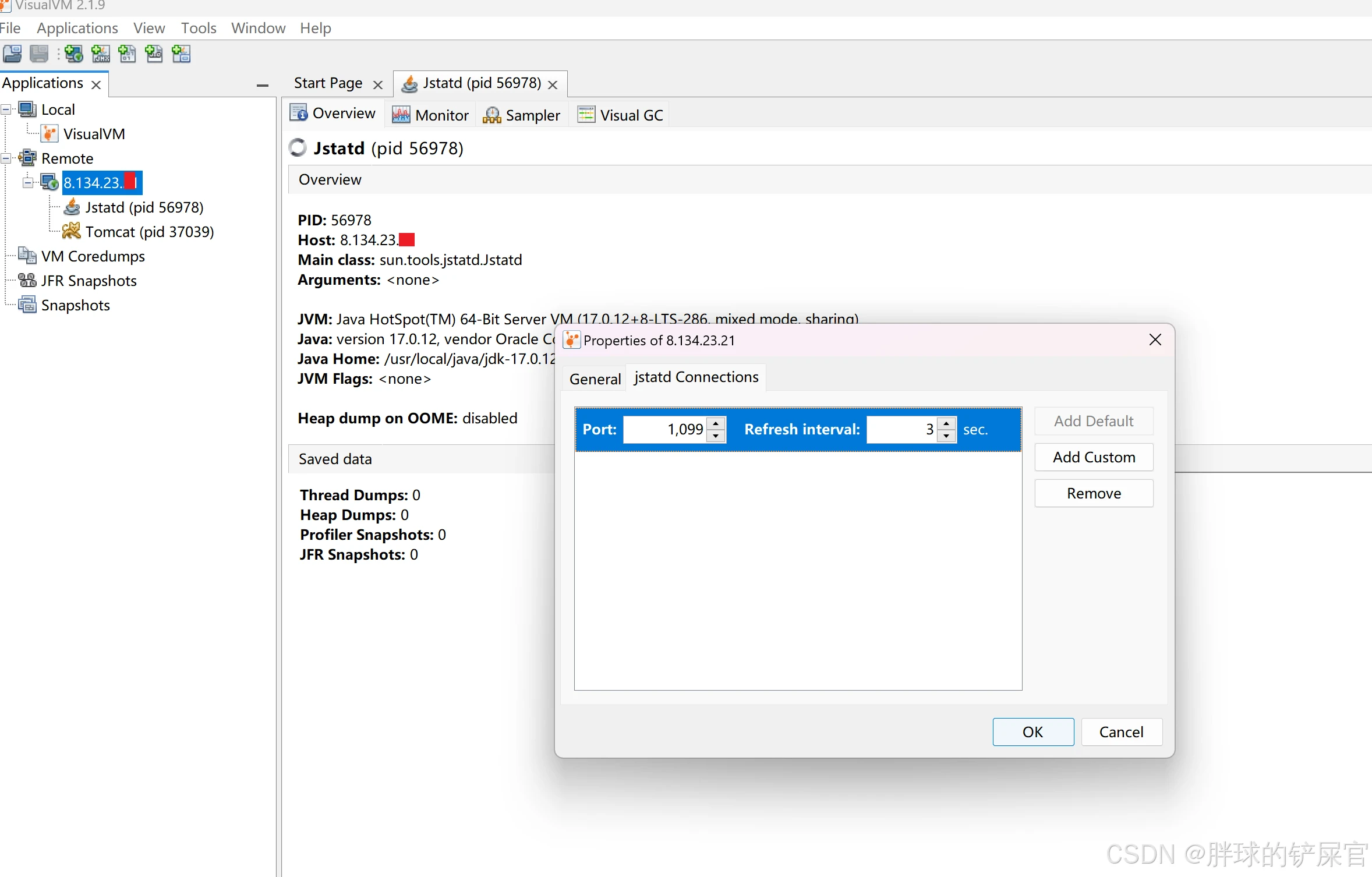
这篇文章就到这里啦,具体的性能分析,下篇文章会给出具体的例子进行分析。
到此这篇jvisualvm分析线程(java visualvm分析)的文章就介绍到这了,更多相关内容请继续浏览下面的相关推荐文章,希望大家都能在编程的领域有一番成就!版权声明:
本文来自互联网用户投稿,该文观点仅代表作者本人,不代表本站立场。本站仅提供信息存储空间服务,不拥有所有权,不承担相关法律责任。
如若内容造成侵权、违法违规、事实不符,请将相关资料发送至xkadmin@xkablog.com进行投诉反馈,一经查实,立即处理!
转载请注明出处,原文链接:https://www.xkablog.com/jjc/16807.html
